Wix Restaurants: impostare la disponibilità di menu, sezioni e piatti
2 min
Importante:
Questo articolo riguarda l'app originale Menu di Wix Restaurants. Prova la nostra nuova app per i menu migliorati. Scopri come aggiungere e configurare l'app Menu ristorante (Nuova).
Puoi impostare la disponibilità di menu, sezioni e piatti per gli ordini online. Se un menu, una sezione o un piatto è disponibile per l'ordinazione online solo in determinati orari o in determinati giorni, è possibile modificarne la disponibilità in modo che venga visualizzato solo quando i clienti possono ordinarlo.
I menu e le sezioni che non sono disponibili non vengono visualizzati nel menu di ordinazione online del tuo sito live. Puoi anche contrassegnare i piatti come esauriti e appariranno come "esauriti" quando i clienti ordinano online.
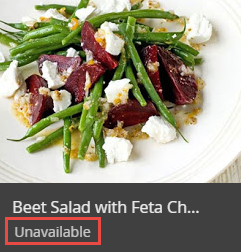
Suggerimento:
Puoi anche nascondere menu, sezioni o piatti.
Per impostare la disponibilità per un menu, una sezione o un piatto:
- Vai su Menu nel Pannello di controllo del tuo sito
- Imposta la disponibilità di menu, sezione o piatto:
- Menu:
- Seleziona il menu pertinente
- Clicca su Modifica accanto a Ordini online
- Sezione:
- Vai alla sezione del menu pertinente e cliccaci sopra per aprirla
- Clicca su Modifica accanto a Ordini online
- Piatto:
- Vai al piatto pertinente, passa il mouse su di esso e clicca su Modifica
- Clicca su Modifica accanto a Ordini online
- Seleziona la casella di spunta Disponibile:
- Selezionata: il piatto viene visualizzato sul tuo sito online
- Deselezionata: l'indicazione "Esaurito" viene mostrata sul tuo sito online accanto al piatto
- Menu:
- Seleziona o deseleziona le caselle di spunta della disponibilità:
- Consegna: i clienti possono ricevere la consegna degli ordini del ristorante
- Ritiro e Al ristorante (senza contatto): i clienti possono ritirare gli ordini
- Sito: i clienti possono ordinare dal tuo sito, accedendo da un computer
- Mobile (web e app): i clienti possono ordinare dal tuo sito su un dispositivo mobile o dall'app nativa del tuo ristorante
Nota: puoi collegare la tua app a Wix Restaurants con un webhook - Ordine telefonico: i clienti possono chiamare il ristorante per ordinare
- Clicca su Modifica nella sezione Disponibilità per impostare gli orari in cui i clienti possono ordinare
- Scegli tra le seguenti opzioni:
- Orari di apertura:
- Clicca su Orari di apertura nella parte superiore della pagina
- Clicca su Applica
- Personalizza orari:
- Clicca su Personalizza orari: nella parte superiore della pagina
- Seleziona i giorni in cui il piatto è disponibile (es. lunedì, martedì e mercoledì)
- Inserisci gli orari per i giorni selezionati
- Se non sono stati selezionati tutti i giorni, seleziona un secondo gruppo di giorni (es. giovedì e venerdì)
- Inserisci gli orari per quei giorni
- Se necessario, ripeti per impostare la disponibilità per altri giorni
- Clicca su Applica
- Orari di apertura:
- (Solo per i piatti) Seleziona la casella di spunta sotto Richieste speciali per consentire ai clienti di effettuare richieste speciali o apportare modifiche a un piatto
- Clicca su Salva
Vuoi saperne di più?
Dai un'occhiata al corso su Wix Learn su come creare menu online (contenuto in inglese).

